人名データの管理
アドレス帳の人名データの追加や削除などの手順を説明します。
人名データを追加する
アドレス帳に人名データを追加します。
-
 アドレス帳をクリックします。
アドレス帳をクリックします。 -
「人名一覧」タブを選択し、
 人名を登録するをクリックします。
人名を登録するをクリックします。 -
人名の登録画面で、ドロップダウンリストから人名データを登録するブックを選択します。
-
登録する人名データを公開するかどうかを選択します。
手順3で、ブックに共有アドレス帳を選択した場合は、公開/非公開の選択メニューが表示されます。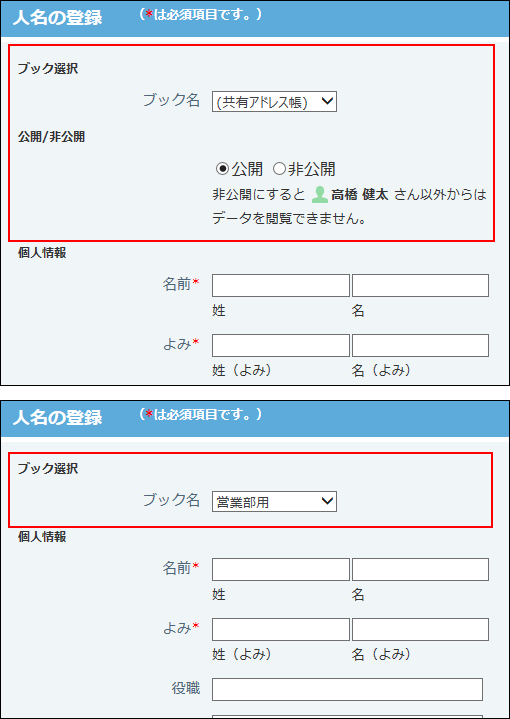
-
個人情報の項目を設定します。
個人情報の設定項目個人情報の設定項目は、次のとおりです。
- 名前
- よみ
- 役職
- Tel
- 画像
- メモ
- その他の項目
システム管理者が追加した項目です。
例: 訪問履歴、担当業務など
入力タイプが「文字列(複数行)」の項目やメモ欄に、カスタムアプリの一覧画面や集計画面を組み込んで表示させる場合は、 インライン表示の機能が便利です。詳細は、アプリのインライン表示を参照してください。
-
必要に応じて、個人用アドレスグループを選択します。
-
会社情報の項目を設定します。
「所属する会社情報を登録する」を選択後、会社情報セクションの項目を入力すると、人データと、その人物が所属する会社のデータを同時に登録できます。
会社情報の設定項目は、会社情報の設定項目を参照してください。
会社情報を設定しない場合は、「所属する会社情報を登録する」から選択を外し、手順8に進みます。 -
内容を確認して、登録するをクリックします。
人名データの公開設定とは?
共有アドレス帳では、人名データごとに公開・非公開を設定できます。
公開・非公開の設定は、人名データの登録時に設定します。
人名データを登録した本人のみ、公開・非公開の設定を変更できます。
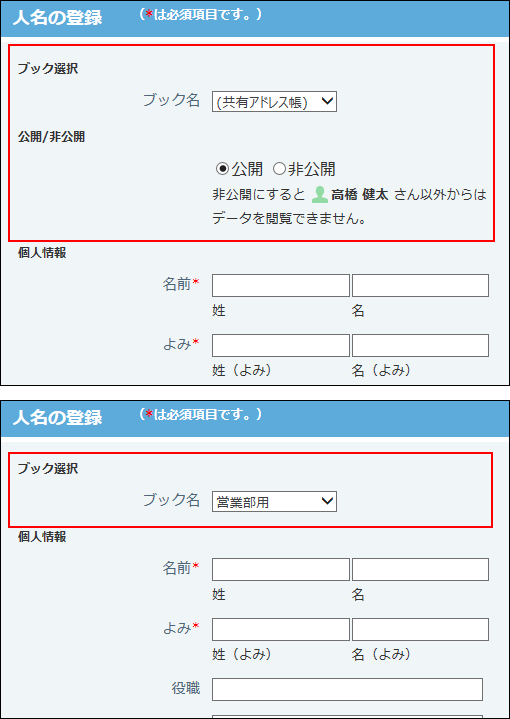
会社情報は非公開に設定できません。
非公開に設定された人名データは、データを登録した本人のみ閲覧可能になり、ほかのユーザーはデータを閲覧できません。
また、データを登録した本人の画面では、次のように表示されます。
- 人名データの一覧画面:名前の横に
 が表示されます。
が表示されます。 - 人名データの詳細画面:名前の右に(非公開)と表示されます。
人名データを再利用する
既存の人名データを複製して、新しいデータを作成します。
-
 アドレス帳をクリックします。
アドレス帳をクリックします。 -
複製する人名データが登録されているブックを選択し、「人名一覧」タブを選択します。
-
索引、または個人用アドレスグループを選択し、一覧に表示する人名データを絞り込みます。
-
再利用する人名データの名前をクリックします。
-
人名の詳細画面の個人情報セクションで、
 再利用するをクリックします。
再利用するをクリックします。 -
必要な項目を設定します。
-
内容を確認して、登録するをクリックします。
人名データを変更する
アドレス帳の人名データを変更します。
-
 アドレス帳をクリックします。
アドレス帳をクリックします。 -
変更する人名データが登録されているブックを選択し、「人名一覧」タブを選択します。
-
索引、または個人用アドレスグループを選択し、一覧に表示する人名データを絞り込みます。
-
変更する人名データの名前をクリックします。
-
データを変更するセクションで、
 変更するをクリックし、必要な項目を設定します。
変更するをクリックし、必要な項目を設定します。
-
内容を確認して、変更するをクリックします。
所属会社を変更する
アドレス帳では、A会社の山田さんなど、人名データと会社データを関連付けられます。
所属する会社を変更します。
-
 アドレス帳をクリックします。
アドレス帳をクリックします。 -
所属会社を変更する人名データが登録されているブックを選択し、「人名一覧」タブを選択します。
-
索引、または個人用アドレスグループを選択し、一覧に表示する人名データを絞り込みます。
-
対象の人名データの名前をクリックします。
-
詳細画面の会社情報セクションで、次のリンクをクリックします。
- 所属会社が登録されている場合:
 別の会社に所属させる
別の会社に所属させる - 所属会社が登録されていない場合:
 会社に所属させる
会社に所属させる
- 所属会社が登録されている場合:
-
新しく所属させる会社データが登録されているブックを選択します。
-
絞込や索引で、会社データを絞り込みます。
-
目的の会社名横の所属するをクリックします。
会社に所属させない場合は、所属させないをクリックします。
人名データを別のブックに移動する
アドレス帳の人名データを別のブックに移動します。
ただし、所属する会社情報が登録されている人名データや、共有アドレス帳に登録されている非公開の人名データは、移動できません。
-
 アドレス帳をクリックします。
アドレス帳をクリックします。 -
移動する人名データが登録されているブックを選択し、「人名一覧」タブを選択します。
-
索引、または個人用アドレスグループを選択し、一覧に表示する人名データを絞り込みます。
-
移動する人名データの、名前の横にあるチェックボックスを選択します。
-
画面下部にあるドロップダウンリストから移動先のブックを選択し、移動するをクリックします。
システム管理者によって、「閲覧のみ」のアクセス権が設定されているブックは、ドロップダウンリストに表示されません。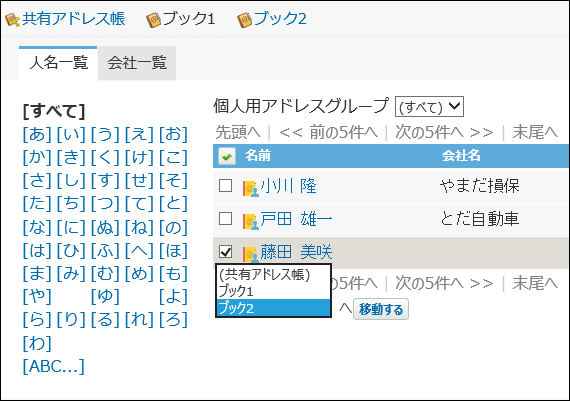
-
「アドレスデータの移動」画面で、移動するデータの件数を確認し、移動するをクリックします。
人名データを削除する
アドレス帳から人名データを1件ずつ削除します。
削除した人名データは、会社のデータの「所属している人」からも削除されます。
この操作で、人名データを削除できるのは、次のユーザーです。
- 共有アドレス帳から削除する場合:
- データを登録したユーザー
- システム管理者
- 共有アドレス帳の運用管理者
- 任意のブックから削除する場合:
- データを登録したユーザー
- ブックに対して「閲覧・変更・作成・削除が可能」なアクセス権を持つ、システム管理者
- ブックの運用管理者
-
 アドレス帳をクリックします。
アドレス帳をクリックします。 -
削除する人名データが登録されているブックを選択し、「人名一覧」タブを選択します。
-
索引、または個人用アドレスグループを選択し、一覧に表示する人名データを絞り込みます。
-
削除する人名データの名前をクリックします。
-
詳細画面の個人情報セクションで、
 削除するをクリックします。
削除するをクリックします。 -
確認画面で、削除するをクリックします。
非公開の人名データを一括削除する
自分が登録した非公開の人名データをまとめて削除する手順を説明します。ほかのユーザーが登録した非公開データは削除できません。
削除した人名データは元に戻せません。データを削除する前に、自分が登録した非公開の人名データをCSVファイルに書き出してデータのバックアップを取ることを推奨します。
詳細は、CSVファイルでの非公開の人名データの管理を参照してください。
-
ヘッダーの右側の[ユーザー名]をクリックします。
-
[個人設定]をクリックします。

-
「各アプリケーション」セクションの
 アドレス帳をクリックします。
アドレス帳をクリックします。 -
 非公開の全人名データの削除をクリックします。
非公開の全人名データの削除をクリックします。 -
確認画面で、すべて削除するをクリックします。